„Internet Explorer“ su numatytaisiais nustatymais naujo skirtuko puslapyje rodo dažnai lankomas svetaines. Ši funkcija, pirmą kartą pristatyta kartu su „Internet Explorer 9“, yra ir „Internet Explorer 10“ bei „Internet Explorer 11“.
Ši funkcija yra naudinga norint greitai pasiekti mėgstamas svetaines, kuriose dažnai lankotės. Naujojo skirtuko puslapyje taip pat rodomos kelios naudingos parinktys, pvz., Iš naujo atidaryti uždarus skirtukus, atidaryti prarastą sesiją ir pradėti privatų naršymą.
Jei dėl kokių nors priežasčių dažnai lankomos svetainės nerodomos atidarius naujo skirtuko puslapį, tą patį galite įgalinti „Internet Explorer“ nustatymuose.
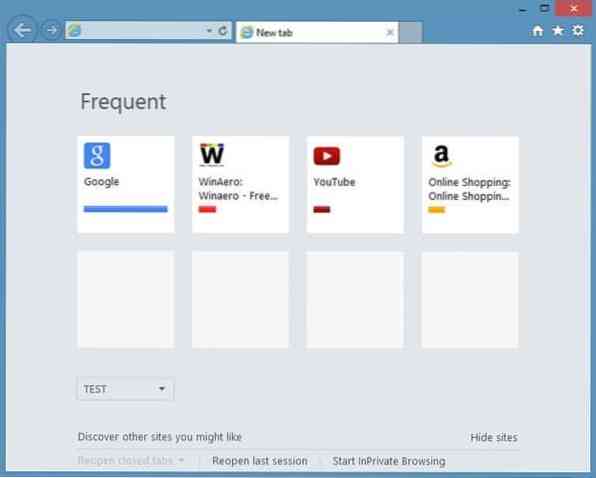
Įjunkite arba išjunkite dažnai lankomų svetainių funkciją
Toliau pateikiami veiksmai, kuriuos turite atlikti norėdami įgalinti arba išjungti dažnai lankomas svetaines naujame „Internet Explorer“ skirtukų puslapyje. Šis metodas taikomas „Internet Explorer“, veikiančiam „Windows 7“, „Windows 8“, taip pat „Windows 10“.
1 žingsnis: Naudodamiesi „Internet Explorer“ spustelėkite Įrankiai meniu ir tada spustelėkite Interneto nustatymai. Jei nematote meniu Įrankiai, paspauskite Alt klavišą. Arba galite iškart atidaryti interneto parinktis paspausdami Alt + T (atidaro meniu Įrankiai), tada O (atidaro interneto parinktis).
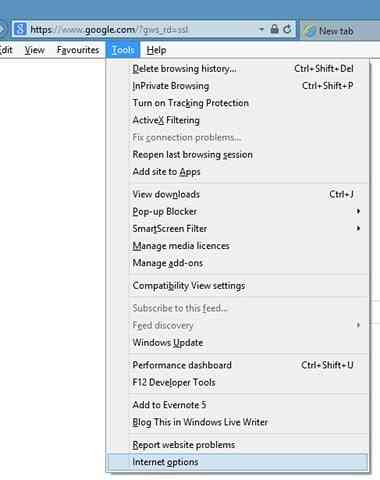
2 žingsnis: Viduje konors interneto nustatymai dialogo langą, esantį Generolas spustelėkite skirtuką, kuris pasirodys šalia. Pakeiskite, kaip tinklalapiai rodomi skirtukuose. Tai atidarys naršymo skirtukais nustatymus.
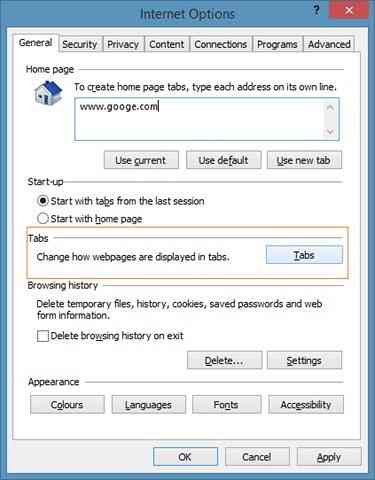
3 žingsnis: Čia, pasirinkę parinktį „Kai atidaromas naujas skirtukas, atidarykite:“, išskleidžiamajame sąraše pasirinkite Naujo skirtuko puslapio parinktį.
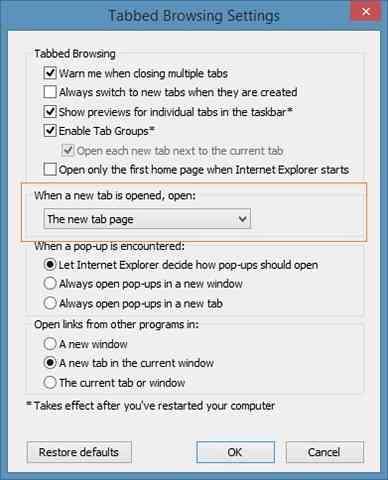
4 žingsnis: Spustelėkite mygtuką Gerai. Viskas! Dabar atidarykite naują skirtuką, kad pamatytumėte dažnai lankomas svetaines.
Ir jei norite pamatyti savo pagrindinį puslapį, kai bus atidarytas naujas skirtukas, išskleidžiamajame sąraše pasirinkite savo pirmąjį pagrindinį puslapį. Tai viskas!
1 patarimas: Galite sukonfigūruoti „Internet Explorer“, kad naujame skirtuke būtų rodomi daugiau tinklalapių, naudodami nemokamą įrankį „IE9 Tweaker“.
2 patarimas: Mėgstamą tinklalapį galite prisegti prie užduočių juostos naudodami „Internet Explorer“. Naršydami savo mėgstamą tinklalapį, tiesiog spustelėkite krumpliaračio piktogramą (esančią viršutiniame dešiniajame kampe), spustelėkite parinktį Pridėti svetaines prie programų ir spustelėkite mygtuką Pridėti, kai pamatysite nedidelį dialogo langą, kad atidarytumėte tinklalapį naujame lange. Dabar dešiniuoju pelės mygtuku spustelėkite tą naują tinklalapio piktogramą užduočių juostoje, tada spustelėkite parinktį Prisegti šią programą prie užduočių juostos, kad tinklalapį prisegtumėte prie užduočių juostos. Prisegę, galite tiesiog spustelėti prisegtą piktogramą užduočių juostoje, kad atidarytumėte mėgstamą tinklalapį.
 Phenquestions
Phenquestions


